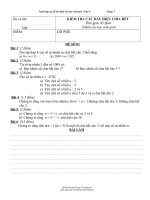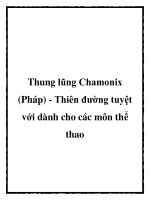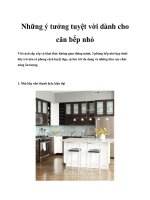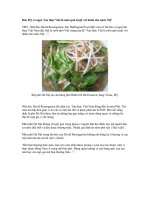Một số Gadgets tuyệt vời dành cho Windows 7 pps
Bạn đang xem bản rút gọn của tài liệu. Xem và tải ngay bản đầy đủ của tài liệu tại đây (896.24 KB, 9 trang )
Một số Gadgets tuyệt vời dành cho Windows 7
Một trong những tính năng thú vị nhất của Windows 7 là khả năng thêm “tiện ích” trên
màn hìnhmáy tính của bạn trở nên sinh động. Đây là những ứng dụng nhỏ giúp hiển thị
thông tin và cho phép bạn tương tác với máy tính mà không cần khởi chạy các chương
trình khác. Trong bài viết này, tôi sẽ giới thiệu các tiện ích này để cài đặt, sử dụng và
giúp bạn làm nổi bật Windows của bạn.
Để có thể khởi động bảng điều khiển Tiện ích, kích chuột phải vào bất cứ nơi nào trên
màn hình máy tính của bạn và chọn Gadgets.
Bảng điều khiển tiện ích hiển thị, bạn có thể chọn các tiện ích để thêm vào máy tính
hoặc cài đặt tiện ích mới bằng cách tìm kiếm chúng trong các tuyến Gadgets directory .
Thư mục gadgets online có một số tiện ích desktop khá thú vị để lựa chọn.
Một khi bạn đã tìm thấy những tiện ích bạn muốn cài đặt chọn Download và sau đó
Install.
Nó sẽ tải một file nhỏ với một “tiện ích” mở rộng vào máy tính của bạn
Mở file vừa tải về để cài đặt tiện ích mới. Bạn sẽ được nhắc nhở để xác minh cài đặt.
Một khi bạn đã xác nhận việc cài đặt, các tiện ích mới sẽ xuất hiện trong bảng điều
khiển tiện ích của bạn.
Các tiện ích mới này cũng sẽ xuất hiện trên màn hình Windows.
Để gỡ bỏ cài đặt các tiện ích, chỉ cần nhấp chuột phải vào nó trong bảng điều khiển tiện
ích.
Sau khi tiện ích đã được cài đặt và xuất hiện trên máy tính của bạn, bạn có thể tùy
chỉnh xung quanh với một số thiết lập (dưới đây là tiện ích Playing Now).
Biểu tượng đầu tiên cho phép đóng tiện ích, nhưng nó không xóa tiện ích.
Biểu tượng thứ hai cho phép bạn tăng/giảm kích cỡ của tiện ích. Việc tăng giảm kích
thước còn phụ thuộc vào cách làm việc của mỗi tiện ích. Điều này là không giống nhau.
Ví dụ, khi kích thước tiện ích Now Playinggiảm xuống, nó trông như thế này:
Các phiên bản nhỏ hơn của tiện ích Calendar trông như thế này:
Tùy chọn thứ ba sẽ mở bảng điều khiển các thiết lập cho tiện ích này. Một lần nữa Mỗi
tiện ích đã cài đặt là khác nhau và có thể được thay đổi để tinh chỉnh các thiết lập của
tiện ích.
Cuối cùng, bạn có thể tùy ý di chuyển các tiện ích.
Một số tiện ích người dùng nên thường xuyên sử dụng:
Google CalendarGoogle Calendar
TảiGoogle Calendar Gadget về và cài đặt.
Đây là một tiện ích hữu ích cho thấy các cuộc hẹn sắp tới mà bạn đã thêm vào thông
qua tài khoản Google Calendar. Tất nhiên tiện ích này chỉ hoạt động nếu bạn thực sự
có một tài khoản Google và có thêm các mục trên Google Calendar của bạn.
Sau khi tải tiện ích bạn nhấp phải chuột vào nút cài đặt để vào cài đặt tài khoản Google
của bạn và chọn lịch bạn muốn hiển thị.
Lưu ý để sử dụng, bạn phải chọn chấp nhận sử dụng bởi EULA
Trong số các tính năng hữu ích khác, tiện ích sẽ nhấp nháy các cuộc hẹn sắp tới, hiển
thị màu sắc của lịch cá nhân và thậm chí cho phép bạn thêm sự kiện mới bằng cách sử
dụng tiện ích.
Để tạo ra một sự kiện mới, hãy nhấp vào biểu tượng tròn nhỏ ở phía trên bên phải, và
sau đó chọn biểu tượng hình trang giấy.
Tại đây bạn có thể nhập các thông tin theo các định dạng giống như bạn sử dụng
Google Calendar.
Now Playing
Sau khi bạn đã tải về và cài đặt tiện ích Now Playing bạn sẽ thấy một tiện ích nhỏ với
các biểu tượng cho việc nghe nhạc là khác nhau.
Trước khi tiện ích chạy bạn phải chọn trình nghe nhạc muốn sử dụng. Các tiện ích khởi
động tự động hiển thị các bài hát hiện đang nghe.
Tiện ích này có một số phím có thể bật/ tắt.
Audio Controls: Play / Pause, Previous track, Next track
Shuffle: Chuyển đổi qua lại các tùy chọn shuffle (on / off)
Lyrics: Hiển thị lời bài hát của bản nhạc đang chơi (chỉ hoạt động với Windows Media
Player, Winamp và iTunes và yêu cầu các Plugin Lyrics )
Playlist: Hiển thị tất cả danh sách bài hát
Cover : Hiển thị theo dõi Cover
Rating : Thay đổi số trên các ngôi sao để thiết lập đánh giá cho bài hát đó.
Lịch Calendar
Tiện ích mặc định của Calendar là khá đơn giản, hiển thị ngày tháng hiện tại và cũng có
lịch có thể duyệt.
World Clock
Tiện ích World Clock là một tiện ích đồng hồ khá đơn giản, có thể hiển thị thời gian từ
các nơi khác nhau trên thế giới, và cũng cho thấy thời tiết ở khu vực đó.
Sushi Drive Info
Tiện ích Sushi Drive Infocung cấp một cái nhìn đồ họa không gian còn trống của ổ đĩa.
CPU Meter
Đây là một tiện ích rất rõ có hiển thị phần trăm xử lý của CPU và RAM được sử dụng.
Daemon Tools
Tiện íchDaemon Tools tương tự như ứng dụng Daemon Tools là một chương trình phổ
biến cho phép bạn tạo file ảnh đĩa và ảo hóa các ổ CD / DVD.
Tiện ích này chỉ đơn giản là làm cho quá trình này trở nên dễ dàng hơn bằng cách cung
cấp một chức năng kéo và thả để load các hình ảnh CD / DVD
Ngoài ra còn một vài tiện ích khác nằm trong thư viện tiện ích mà bạn có thể xem qua
và sử dụng chúng. Một vài tiện ích sẽ có ích cho bạn trong việc sử dụng máy tính.